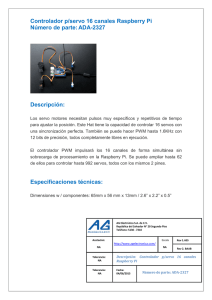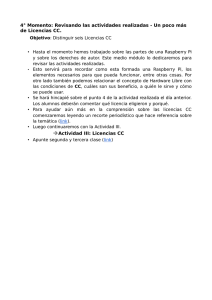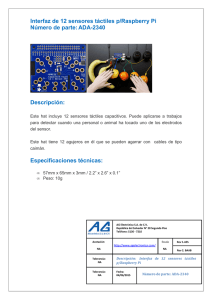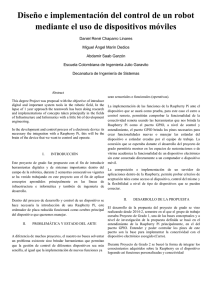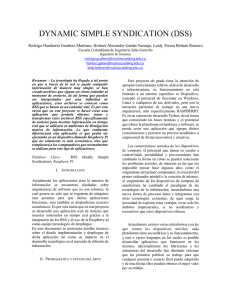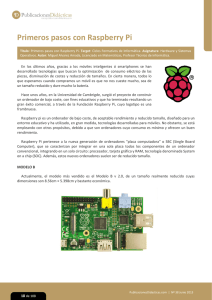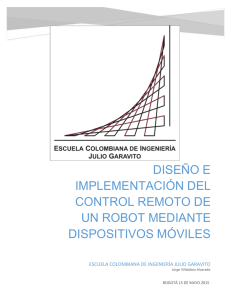Resumen de tesis ASilva y JBustamante, director de tesis M.Sc
Anuncio
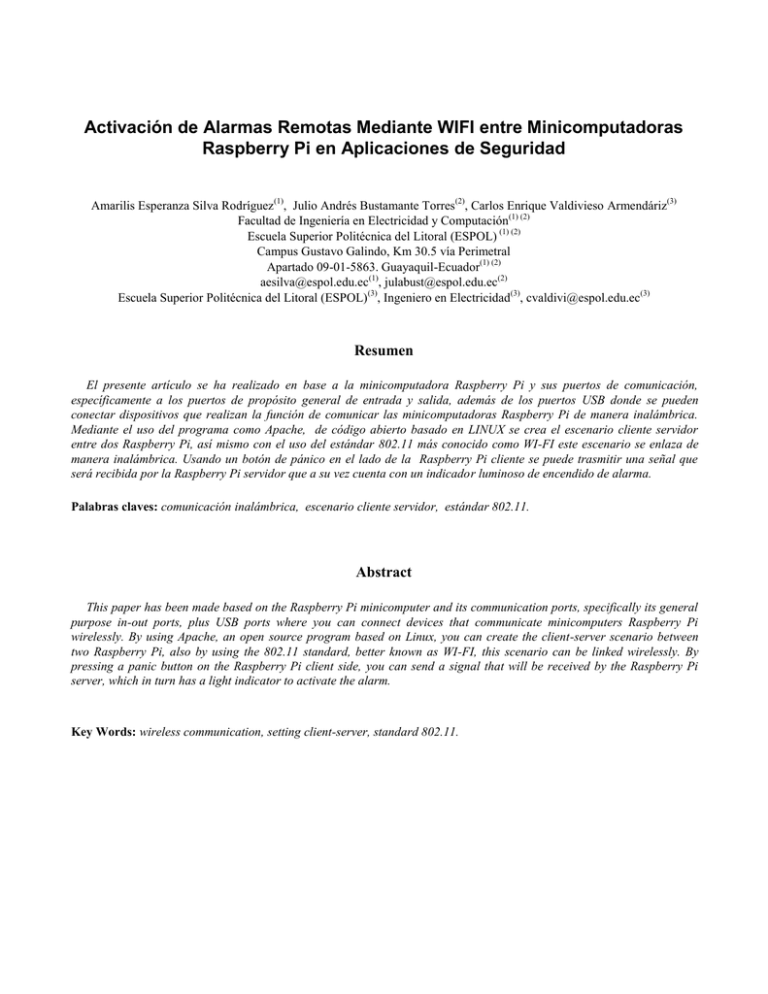
Activación de Alarmas Remotas Mediante WIFI entre Minicomputadoras Raspberry Pi en Aplicaciones de Seguridad Amarilis Esperanza Silva Rodríguez(1), Julio Andrés Bustamante Torres(2), Carlos Enrique Valdivieso Armendáriz(3) Facultad de Ingeniería en Electricidad y Computación(1) (2) Escuela Superior Politécnica del Litoral (ESPOL) (1) (2) Campus Gustavo Galindo, Km 30.5 vía Perimetral Apartado 09-01-5863. Guayaquil-Ecuador(1) (2) aesilva@espol.edu.ec(1), julabust@espol.edu.ec(2) Escuela Superior Politécnica del Litoral (ESPOL)(3), Ingeniero en Electricidad(3), cvaldivi@espol.edu.ec(3) Resumen El presente artículo se ha realizado en base a la minicomputadora Raspberry Pi y sus puertos de comunicación, específicamente a los puertos de propósito general de entrada y salida, además de los puertos USB donde se pueden conectar dispositivos que realizan la función de comunicar las minicomputadoras Raspberry Pi de manera inalámbrica. Mediante el uso del programa como Apache, de código abierto basado en LINUX se crea el escenario cliente servidor entre dos Raspberry Pi, así mismo con el uso del estándar 802.11 más conocido como WI-FI este escenario se enlaza de manera inalámbrica. Usando un botón de pánico en el lado de la Raspberry Pi cliente se puede trasmitir una señal que será recibida por la Raspberry Pi servidor que a su vez cuenta con un indicador luminoso de encendido de alarma. Palabras claves: comunicación inalámbrica, escenario cliente servidor, estándar 802.11. Abstract This paper has been made based on the Raspberry Pi minicomputer and its communication ports, specifically its general purpose in-out ports, plus USB ports where you can connect devices that communicate minicomputers Raspberry Pi wirelessly. By using Apache, an open source program based on Linux, you can create the client-server scenario between two Raspberry Pi, also by using the 802.11 standard, better known as WI-FI, this scenario can be linked wirelessly. By pressing a panic button on the Raspberry Pi client side, you can send a signal that will be received by the Raspberry Pi server, which in turn has a light indicator to activate the alarm. Key Words: wireless communication, setting client-server, standard 802.11. 1. Introducción Este trabajo abarca el tema de seguridad con el desarrollo de una alarma remota utilizando tecnología WI-FI como medio de interconexión de otro dispositivo llamado Raspberry Pi siendo este el más importante para la implementación de este sistema de seguridad. El documento se encuentra organizado de la siguiente manera: en la sección 2 trata sobre la problemática, los objetivos planteados y las limitaciones con respecto al desarrollo del presente trabajo, la sección 3 abarca el ámbito del marco teórico que consiste en la minicomputadora Raspberry Pi, el tipo de comunicación y el modelo usado para los requerimientos web, la sección 4 muestra la implementación de las minicomputadoras Raspberry pi como modelo cliente-servidor y en la sección 5 las conclusiones y recomendaciones. 2. Planteamiento 2.1 Planteamiento del problema En el medio en el que nos encontramos hay una ausencia de tecnología en comparación con otros países, esto nos ha motivado a que estudiantes y profesionales empecemos a utilizar instrumentos electrónicos que puedan ayudar en el desarrollo del país. La Raspberry Pi como tecnología nueva no se la está explotando en su uso, se requiere el conocimiento necesario para poder desarrollar el uso en nuestra comunidad brindando así mejoras en el estilo de vida para aquellas personas que tienen acceso a estas tecnologías ya sea para las empresas, compañías, universidades, etc. 2.2 Objetivos El objetivo principal para la implementación de este trabajo es usar las minicomputadoras Raspberry Pi conectadas mediante WI-FI para activación de alarmas remotas en aplicación de seguridad. 2.3 Limitaciones Unas de las limitaciones en este trabajo es recordar u obtener el conocimiento necesario de los lenguajes de programación que vamos utilizar en la Raspberry Pi, los mismos que son usados para la realización de programas de código abierto ya que la Raspberry Pi tiene estructurado su sistema operativo en LINUX. Las limitaciones debido a la corriente que suministra el cargador y la corriente que suministra los puertos usb de un ordenador y si se necesita la conexión de otros dispositivos con comunicación usb se necesitaría conseguir un hub con alimentación propia para compartir la red de puertos usb. 3 Marco Teórico 3.1 Minicomputadora Raspberry Pi Esta minicomputadora posee las características de procesar datos tal como lo hace una computadora de la que consideramos común en nuestro entorno. La estructura de la misma se muestra en la figura 1 con sus principales componentes.[1] Un problema a solucionar consiste en la escasez de este dispositivo en nuestro país, el ingreso a la industria de la tecnología, las personas no tiene el conocimiento necesario ni la manipulación en su manejo, lo que estamos haciendo es sugerir una alternativa nueva y conveniente ya que es portable por lo tanto tiene facilidad de movilidad y por su peso y tamaño se la puede utilizar en vez de un ordenador y su precio es relativamente bajo. La implementación de un proyecto de tesina mediante el uso de Comunicación WI-FI entre 2 Raspberry Pi demanda algunas características fundamentales para permitir el correcto funcionamiento entre estos 2 dispositivos, entre los cuales se encuentran la programación por lo que se ha tenido que realizar estudios y preparación académica para lograr entender de forma correcta el funcionamiento y en fin sacarle el mayor provecho y que así ayuden a tener empresas mejor dotadas tecnológicamente para lograr competir con países vecinos. Figura 1. Estructura de la Raspberry Pi[2] El sistema operativo en el que corren los programas se basa en Linux en su versión Debian con la distribución RaspbianWheezy recomendada por la fundación Raspberry Pi. [3] 3.2 Red de minicomputadoras La red que se usa es una red del tipo WI-FI donde se interconectan inalámbricamente las minicomputadoras Raspberry Pi.Adicionalmente, es necesario usar un equipo conocido como punto de acceso para el funcionamiento de la Red WI-FI tal como se muestra en la figura 2. Ingresar a la página www.rasberrypi.org. Luego ir al menú descargas www.raspberrypi.org/downloads como se muestra en la figura 3. Figura 3. Página de organización Raspberry Pi opción descargas Figura 2. Red inalámbrica [4] 3.3 Servidor web para minicomputadora Raspberry Pi El modelo usado para la red WI-FI es la de clienteservidor. Con este modelo una minicomputadora Raspberry Pi tiene la función de responder a los requerimientos de otras computadoras dentro de la misma red. Esta comunicación es vía web. En otras palabras podemos decir que un servidor web es el software continuamente se está ejecutando en un computador, al mismo tiempo se esperan peticiones de ejecución por parte de un cliente o un usuario de Internet. En el menú descargas se procederá a descargar el programa Win32DiskImager que nos servirá para grabar el sistema operativo en la memoria SD. Este sistema operativo que se descargue debe ser el más actualizado de la página de descargas del Raspberry Pi. Una vez descargado, descomprimir la imagen y “quemar” en la memoria SD la versión de raspbian usando el programa win32DiskImage. En este programa debemos escoger la opción writecomo se muestra ne la figura 4 para que se grabe el sistema operativo en la memoria SD. Al escoger esta opción la información guardada en esta memoria se eliminará, quedando solo el sistema operativo. Un software que hace posible esto es Apache, este es entre los servidores web el que tiene un mayor uso y considerado uno de los mejores.[5] 4. Implementación 4.1 Iniciando la Raspberry Pi Figura 4. Proceso de escritura del Sistema Operativo en la memoria SD 4.1.1Grabar el Sistema Operativo en memoria SD En la configuración del Raspberry Pi se utilizara el sistema operativo Raspbian, el mismo que puede ser descargado desde la web, existen más sistemas operativos compatibles para Raspberry Pi, en este caso instalaremos la distribución RaspbianWheezy [6]. Una vez colocada la imagen en la tarjeta usando Win32DiskImager, podemos insertar la tarjeta en el Raspberry Pi. Además se conecta el teclado, mouse, el HDMI, el cable de red o el adaptador inalámbrico usb y el cable de alimentación a sus respectivos puertos. 4.1.2 Encender de la Raspberry Pi Al encender la minicomputadora por primera vez aparecerá una pantalla como la que se muestra en la figura 5. Esta minicomputadora no tiene un sistema de encendido mediante botones de acción de inicio, esta se enciende al conectar la fuente de energía en su respectivo conector micro usb. catalán, pero generalmente simplemente "Spanish"). bastará con dejar Finalmente se nos preguntará también cómo queremos que se comporte la tecla AltGr (se puede dejar con su valor por defecto) y si queremos que la combinación Ctl+Alt+Borrar pueda cerrar el entorno gráfico, algo que a nosotros por lo general nos gusta conservar, por si el entorno gráfico llegase a bloquearse, algo que es muy poco frecuente. change_timezone - Para indicar la zona horaria, que en nuestro caso podría ser Bogotá-Quito-lima, aunque no es algo crítico, porque el Pi no tiene reloj interno, y la fecha y hora se perderá de una sesión de trabajo a la siguiente. ssh - Para habilitar o bloquear el servidor de ssh, por si quisiéramos conectar al Pi desde la red. boot_behaviour - Para indicar el comportamiento de arranque: si queremos que comience con entorno gráfico o con una consola en modo texto Figura 5. Pantalla de inicialización 4.1.3 Configurar las opciones de inicio Las diferentes opciones que se presentan en la figura 6 representan las herramientas con las que como usuario de la minicomputadora podemos utilizar para realizar la configuración de la misma. Se recomienda en la configuración inicial expandir la memoria de la SD para abarcar toda la capacidad de esta en la opción expand_rootfs, además de cambiar la contraseña mediante la opción change_pass y configurar el teclado en la opción configure_keyboard. 4.1.4 Instalar programas Primero se realiza la actualización de la base local de repositorio en la Raspberry Pi para evitar errores en la instalación de los programas.Esta actualización la realizamos mediante el siguiente código: sudo apt-getupdate Figura 6.Menú de configuración Entre las opciones principales que usamos tenemos: Ahora podemos realizar la instalación de los programas APACHE Y PHP mediante la siguiente línea de código: sudoapt-get install apache2 php5 libapache2-modphp5[7] Asegurarse de estar conectado a internet para la instalación de estos programas y las actualizaciones.[8] info - Información sobre qué es esta herramienta. expand_rootfs - Para que el sistema de ficheros de nuestra distribución de Linux utilice todo el espacio que permita nuestra tarjeta SD. configure_keyboard - Para elegir la configuración de teclado (en este caso, uno "Generico de 105 teclas", que aparece como "Generic 105 key") y su distribución (se propone "English (UK)", pero deberíamos escoger "Other" y luego "Spanish"; se nos preguntará ciertas variantes, como el teclado de Apple Macintosh, o el 4.2Estructura de la red WI-FI 4.2.1 Tipo de enlace Mediante el estándar 802.11 más conocido como WI-FI se realiza los enlaces inalámbricos para la comunicación entre las minicomputadoras Raspberry Pi. Un dispositivo llamado punto de acceso inalámbrico es configurado de tal manera que en su opción de seguridad de Wireless LAN se procede a introducir una clave que solo nosotros podemos recordarasí como se muestra en la figura 7. Figura 9. Conexión entre parte electrónica y la minicomputadora Figura 7. Seguridad de la red inalámbrica Además se realiza la configuración de la red en la parte de asignación de direcciones IP con el fin de asegurar que solo dispositivos conocidos puedan ingresar a nuestra red. Esto se realiza en la opción DHCP de la configuración del punto de acceso TPLINK 741ND y se deshabilita esta opción como lo muestra la figura 8. Los números de puertos usados para este lado del cliente se conforman por la parte de la fuente de nuestro circuito electrónico y la parte de interacción con el usuario. La parte de la fuente corresponde a los pines 1 y 4 estos son +Vcc o 3.3 voltios y Gnd o 0 voltios respectivamente. La parte de interacción los conforman el pin 9 correspondiente al botón de apagado de la alarma, el pin 8 es el botón de pánico y el pin 4 se conecta a un led que indica que el programa en la Raspberry Pi está ejecutándose. 4.3.2 Funcionamiento del programa cliente En la minicomputadora se realiza un programa que se ejecuta en el momento de encender la misma, para llegar al objetivo de enviar la información al servidor este programa realiza los siguientes pasos: 1. 2. Figura 8. DHCP deshabilitado 4.3 Modelo Cliente-Servidor 3. El modelo cliente-servidor se lo implementa para poder realizar la comunicación web de nuestro sistema haciendo que el servidor ofrezca el servicio deactivar una alarma conectada en sus puertos GPIO mediante la petición del cliente. 4. 5. 4.3.1 Conexión de puertos GPIO en el cliente Mediante los puertos GPIO de la minicomputadora podemos tener comunicación entre una parte electrónica y la Raspberry Pi como se muestra en la figura 9para realizar las peticiones de activar la alarma en el servidor. 6. 7. Encender las Raspberry Pi y el punto de acceso, con esto se ejecuta automáticamente los respectivos programas en las minicomputadoras. Se indica que el programa principal está ejecutándose en la parte cliente y servidor de la Raspberry Pi, esto se observa mediante el encendido de un LED que permanezca así todo el tiempo mientras la minicomputadora no sea apagada. Mientras se esté ejecutando el programa en la Raspberry Pi cliente se espera a que se dé una orden de activar la alarma que se encuentra del lado del servidor. Si no se activa la alarma y se presiona el botón de apagado no se realizará ninguna acción. Al presionar el botón de pánico o también llamado botón de activar alarma se envía la señal y notificación de que se ha ordenado encender la alarma en nuestra minicomputadora servidor además de un mensaje que se ha recibido la señal. Se apaga la alarma si se presiona el botón de apagar montado en el circuito conectado en la Raspberry Pi cliente, de esta manera se envía la señal que desactivará la alarma en el servidor. El sistema está por la espera de una orden en este caso de encender o apagar alarma hasta que la Raspberry Pi sea apagada. El diagrama de flujo de la figura 10 muestra los pasos que realiza el programa cuando se ejecuta el programa. 4.3.4 Funcionamiento del programa servidor El proceso de funcionamiento del programa servidor de la Raspberry Pi es el siguiente: 1. INICIO INICIA EL SISTEMA OPERATIVO INDICADORDE ENCENDIDO DEL CLIENTE ESPERA BOTONPOR DE PANICO ORDEN SI 2. NO BOTÓN DE CANCELAR NO BOTÓN DE PÁNICO SI ENVIAR NOTIFICACIÓN DE ALARMA NO BOTÓN DE CANCELAR 3. SI ENVIAR NOTFICACIÓN DE APAGAR ALARMA Figura 10. Diagrama de flujo para el cliente 4.3.3 Conexión de puertos GPIO en el servidor De igual manera que en el cliente los componentes de un circuito electrónico son asignados a pines que hacen de fuente de alimentación para este circuito como le pin 1 de 3.3 voltios o +Vcc y el pin 4 de 0 voltios. Los otros pines corresponden un led que enciende y apaga de manera intermitente, este proceso indica que se ha aceptado la petición del cliente de activar la alarma y se asignado al pin 12, el pin 16 está conectado a un led el cual indica que el programa del servidor se está ejecutando y el pin 8 está asignado a un botón que realiza la función de apagar la alarma desde el circuito electrónico del servidor. Esta asignación de pines la podemos observar en la figura 11. 4. 5. 6. Una vez encendido la Raspberry Pi y el punto de acceso, se ejecuta automáticamente el programa implementado para el lado del que se ha configurado como servidor web que es que el recibe las ordenes de encender y apagar alarma por parte del cliente pero también usamos comunicación HTTPS para apagar o encender la alarma desde un ordenador que se encuentre conectado a nuestra red. Se indica que el programa principal está ejecutándose en la parte servidor de la Raspberry Pi, esto se observa mediante el encendido de un LED que permanezca así todo el tiempo mientras la minicomputadora no sea apagada. Se espera la orden de encender alarma que es enviada desde el circuito electrónico de la Raspberry Pi cliente. También se espera la misma orden de un computador o host que se encuentre conectado a nuestra red, pero cabe decir que para poder dar una orden debe cumplir requisitos de seguridad como una palabra clave. Se enciende la alarma que para nuestro caso es un LED que tiene como entrada una señal PWM (pulse wide modulation) que hace que el diodo se encienda y apague de manera intermitente. La alarma se desactiva de las tres siguientes maneras: Se ordena la desactivación de la alarma por medio de una señal eléctrica que es transmitida desde el circuito electrónico conectado a la Raspberry cliente. En el circuito electrónico conectado al servidor se encuentra un botón de apagado de alarma, el mismo que da la orden de realizar esta acción. Un ordenador, que tenga conexión a la red WI-FI que se ha configurado previamente, da la orden via web de apagar la alarma activada, de igual manera que se hace para activar la alarma se necesita de un código de acceso o palabra clave para poder realizar el apagado de la alarma. El LED deja de brillar al aceptar la orden de apagar alarma. Un diagrama de flujo se muestra en la figura 12 el mismo que indica el proceso de ejecución del programa cliente dentro de la Raspberry Pi. Figura 11. Asignación de pines para el servidor INICIO 2. Mediante el desarrollo de los ejercicios y el proyecto pudimos comprender y tener una visión más amplia acerca del funcionamiento de las Raspberry pi así como también sus diversas aplicaciones y la forma en que se realiza la comunicación entre ellos, que en este caso elegimos la comunicación inalámbrica ya que era parte de nuestros objetivos el realizar dicha comunicación entre Raspberry Pi. 3. El estándar IEEE 802.11n es la tecnología conocida como WI-FI, por consiguiente esto sirve para dar comunicación inalámbrica entre los dispositivos que soporten esta tecnología. Con lo anterior, estos dispositivos consisten en las minicomputadoras Raspberry Pi con los respectivos adaptadores de red y en un punto de acceso que en conjunto arman una red de comunicación WI-FI, en la cual una Raspberry Pi realiza la función de servidor que responde a las peticiones de la otra minicomputadora. 4. La implementación de una alarma remota debe tener la seguridad de que solo las personas involucradas puedan tener acceso para encenderla o si ya está encendida, apagarla, esto se logra con el uso del protocolo HTTPS (Hypertext Transfer Protocol Secure, en español: Protocolo seguro de transferencia de hipertexto) ya que por medio de SSL (Secure Socket Layers) se crea un canal cifrado que permite ser a este tipo de sistemas más confiable. INICIA SISTEMA OPERATIVO INDICADOR DE ENCENDIDO DEL SERVIDOR NO ESPERA POR ORDEN ORDEN ON DE SERVIDOR WEB ORDEN ON DE CLIENTE NO SI SI NO ORDEN OFF CIRCUITO SERVIDOR NO ENCENDER ALARMA ORDEN OFF DE SERVIDOR WEB NO ORDE OFF DE CLIENTE SI SI SI APAGAR ALARMA Figura 12. Diagrama de flujo del programa del servidor 4.3.5 Diagrama de bloques Un diagrama de bloques de la parte física del presente trabajo se muestra en la figura 13 en la que consiste de las dos minicomputadoras y el enlace inalámbrico con el cual se comunican. T LED ON/ OFF CIRCUITO EMISOR T BOTON PÁNICO WI-FI P RASPBERRY PI CLIENTE RASPBERRY PI SERVIDOR P CIRCUITO RECEPTOR BOTON APAGAR LED ON/ OFF LED ALARMA T BOTON APAGAR P Figura 13. Diagrama de bloques: comunicación entre las minicomputadoras 5. Conclusiones y Recomendaciones 5.2 Recomendaciones 1. Es importante entender primero el funcionamiento individual de cada uno de los microcontroladores que involucra este proyecto antes de combinar sus funciones ya que cada uno de ellos posee su propia estructura y lenguaje. 2. Revisar minuciosamente la sintaxis y tener en cuenta que todas las librerías estén incluidas antes de compilar el código. 3. Documentar correctamente el código para un mejor entendimiento del mismo, detallando cada función implementada con su respectiva descripción. 4. Para no realizar daños irreversibles, es necesario conocer las limitaciones que posee nuestro dispositivo, ya que por el motivo de 5.1 Conclusiones 1. De manera concluyente y en relación con nuestros objetivos decimos que el uso del puerto GPIO permite la comunicación con dispositivos externos cuya configuración sea compatible con la lógica de 3.3 V y 0v que son el estado alto y bajo respectivamente de los pines de uso de propósito general. De esta forma podemos enviar o recibir estos tipos de estado desde o hacia la Raspberry Pi. Con la implementación de un circuito electrónico logramos el adecuado funcionamiento del mismo, configurando correctamente los pines a los que se conecten en el puerto GPIO de la Raspberry Pi. trabajar con señales eléctricas que se le suministra a la Raspberry Pi puede existir un tipo de peligro para la misma al realizar una conexión no adecuada. 6. Bibliografía [1]. Andrew K. Dennis, Raspberry Pi Home Automation with Arduino, Packt [2]. Partes de la Raspberry Pi Disponible en: http://www.taringa.net/posts/linux/14237599/T enes-dudas-sobre-el-Raspberry-Pi-entra.html (Consultado el 26 de Marzo del 2013) [3]. Eben Upton , Raspberry Pi User Guide, Wiley [4]. José Antonio Carballar, WI-FI lo que se necesita conocer, Libros [5]. Servidores Web. Disponible en: http://www.misrespuestas.com/que-es-unservidor-web.html (Consultado el 17 Marzo 2013) [6]. Simon Monk , Programming the Raspberry Pi Getting started with Python , McGraw Hill [7]. Apache2. Disponible en: http://doc.ubuntues.org/HTTPD_Servidor_web_Apache2 (consultado el 18 de Marzo del 2013) [8]. PHP5. Disponible en: http://www.desarrolloweb.com/articulos/1696.p hp (consultado el 19 marzo 2013)